|
Введение
Новые функции в Windows 7 и Windows Server 2008 R2 позволяют администраторам Windows создавать, монтировать и прикреплять файлы виртуальных жестких дисков (VHD). Эта функция получит широкое распространение среди администраторов Windows, и убережет нас от использования сторонних продуктов для выполнения этой задачи. На самом деле, Microsoft также предлагает тестовые приводы своих популярных производственных приложений, таких как Window 7 и Exchange 2010.
Файлы Microsoft Virtual Hard Disk (VHD) стали получать все большее распространение наряду с популярными решениями виртуализации программного обеспечения Microsoft Virtual ПК и Серверов. Однако с выходом Microsoft Hyper-V, которое использует VHD файлы, использование VHD файлов стало быстро распространяться. Администраторам Windows нужно монтировать VHD файлы для доступа к информации, содержащейся в этих образах виртуальных жестких дисков. Администраторам также нужна возможность создания собственных VHD образов.
Для чего монтировать VHD файлы?
Как и я, многие администраторы Windows Admins монтировали ISO файлы и ZIP файлы до прошлого месяца, а, возможно, и по сей день. Это делалось по той причине, что вам, возможно, нужно было извлечь драйвер или установить приложения с этого образа.
В отличие от ZIP или ISO файлов, многие администраторы Windows используют VHD файлы по их прямому назначению – в качестве виртуальных жестких дисков для виртуальных машин (VM). Однако VHD файлы можно использовать для любых задач хранения информации.
Где загрузить VHD файлы в интернете?
Хотя VMware VMDK формат все еще более популярен, чем Microsoft VHD формат для распространения виртуальных приложений, формат VHD начинает набирать популярность. Это происходит благодаря тому, что компания Microsoft распространяет оценочные / демоверсии виртуальных машин на своем веб сайте, используя формат VHD. Вот несколько ссылок на сайт Microsoft и другие сайты, откуда можно загрузить VHD файлы:
Как создавать, прикреплять и монтировать VHD файлы в Windows 7?
Отличной новой функцией в Windows 7 и Windows Server 2008 R2 является возможность монтирования (или прикрепления, как это еще называют) и создания Microsoft VHD файлов. Таким образом, вам не нужно решение сторонних производителей для выполнения этой задачи, как это было в прошлом.
Прикрепление и создание VHD файлов выполняется из консоли управления дисками Windows Disk Management. Ее можно открыть, перейдя в панель управления компьютером Computer Management. В эту панель нужно зайти путем правого нажатия на ярлыке Мой компьютер (My Computer) и выбрав Управление компьютером (Manage). В результате откроется консоль управления компьютером Computer Management MMC, из которой можно выполнять множество различных задач (планировщик задач, просмотр событий, папки с общим доступом, пользователи и группы, производительность, диспетчер устройств, службы управления, и, наконец, управление дисками).
Для прикрепления или создания VHD нужно выбрать меню Действия (Action).
На рисунке 1 показано, как управление компьютером использовалось для доступа к опциям прикрепления и создания VHD.
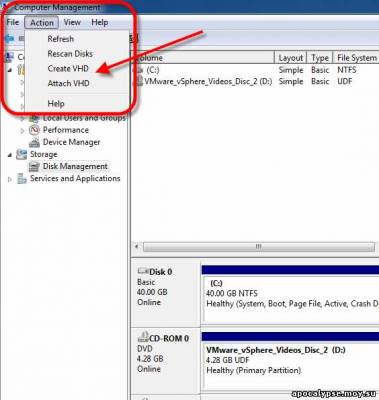
Рисунок 1: Создание и прикрепление VHD файла в консоли управления компьютером в Windows 7
Однако самым быстрым способом получения доступа к функциям монтирования и создания VHD файлов является запуск консоли Disk Management MMC путем перехода в меню Пуск, ввода diskmgmt.msc в строку Выполнить и нажатие клавиши enter (как показано на рисунке 2, ниже).
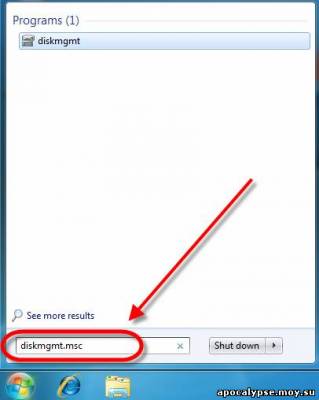
Рисунок 2: Запуск diskmgmt.msc
Конечно, вы всегда сможете прикрепить VHD, который создали в Microsoft Virtual PC или Virtual Server, но вы также можете создать свой собственный VHD в Windows 7 или Win 2008 R2.
Для этого выберите опцию Создать (Create) в меню Действия (Action). Здесь вам нужно будет указать, хотите ли вы создать динамический или статичный VHD файл, указать путь к папке, в которой будет создан новый файл, и размер нового виртуального диска (как показано на рисунке 3).
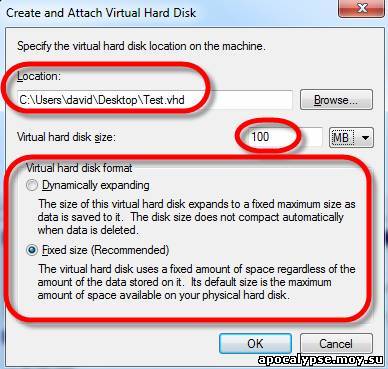
Рисунок 3: Создание нового виртуального диска
Когда вы создаете новый VHD в первый раз, вы увидите, что устанавливается драйвер Microsoft VHD HBA устройства (рисунок 4).
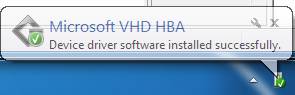
Рисунок 4: Драйвер Microsoft VHD HBA загружается
Это позволит Disk Management увидеть новый диск, но вам все равно нужно его инициализировать, создать новый том и отформатировать его, как любой другой диск. Нажмите правой клавишей на новом диске и выберите опцию Выполнить инициализацию диска (Initialize Disk).
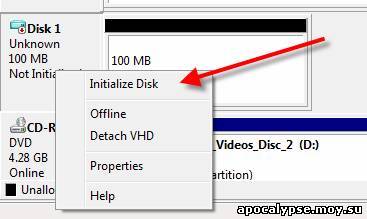
Рисунок 5: Инициализация VHD диска
Мастер спросит вас, хотите ли вы инициализировать диск (нажмите OK).
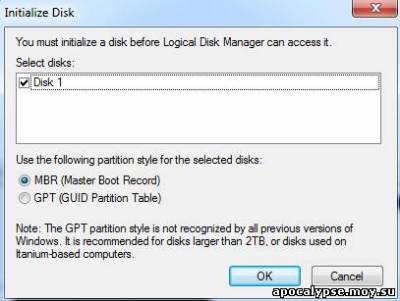
Рисунок 6: Инициализация диска
Теперь еще раз нажмите на диске правой клавишей и выберите опцию Новый простой том (New Simple Volume). Это вызовет мастера создания нового простого тома New Simple Volume Wizard.
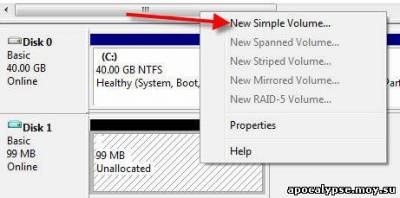
Рисунок 7: Запуск мастера создания нового простого тома
В этом мастере вы выбираете размер тома, букву диска, формат и размер блоков диска, прежде чем Завершить (Finish) работу мастера.
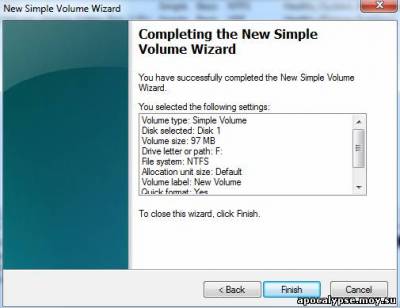
Рисунок 8: Мастер New Simple Volume Wizard
Когда все готово, у вас будет новый диск, который будет выглядеть так же, как и все остальные разделы физических дисков на вашем компьютере.
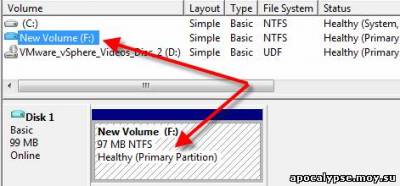
Рисунок 9: Новый VHD том создан
На самом деле, нет никаких отличий, по которым можно понять, что этот том является VHD файлом, если только не нажать на нем правой клавишей и найти опцию Демонтировать VHD (Detach VHD).
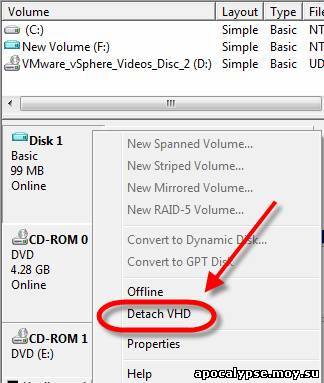
Рисунок 10: Демонтирование VHD файла
Прикрепление VHD файла гораздо проще. Допустим, я демонтировал вышеупомянутый VHD файл. Чтобы смонтировать его, нужно просто перейти в меню действий Action и выбрать опцию Смонтировать VHD (Attach VHD).
Мастер попросит вас указать путь к VHD файлу, а также указать, хотите ли вы смонтировать образ с разрешением только чтение, после чего образ будет смонтирован.
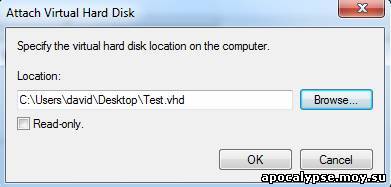
Рисунок 11: Монтирование VHD
Отсюда вы вернетесь к тому месту, которое показано на рисунке 9.
Заключение
Благодаря тому что Microsoft выпустила для тысяч людей пробные версии новых производственных приложений, популярность формата VHD продолжает расти. Сейчас, когда Microsoft включила возможности создания, монтирования и демонтирования VHD файлов в Windows 7 и Windows Server 2008 R2, уверен, что популярность VHD формата возрастет еще больше.
|